En la actualidad nuestro estilo de vida y los hábitos de consumo en lo que a tecnología, trabajo y ocio se refiere, hace que muchas veces tengamos la necesidad de utilizar varios dispositivos o aparatos conectados entre sí. Pero hay que reconocer que los cables a menudo son un incordio para el usuario. Por ello las soluciones inalámbricas como el uso de un adaptador USB Bluetooth para un ordenador PC resultan tan prácticas y son la mejor elección para la interconexión de varios aparatos. El bluetooth es ideal cuando tienes teclado gaming o auriculares gaming que son inalámbricos, o una pulsera de actividad inalámbrica.
Qué es un adaptador USB Bluetooth para PC y para qué sirve
Un adaptador USB bluetooth para PC es un emisor Bluetooth en forma de pendrive de pequeño tamaño. Este pequeño aparato se conecta a un ordenador que no dispone de tecnología bluetooth para proporcionar este servicio. Una vez conectado e instalado ya puedes utilizar tu PC con conexión inalámbrica mediante tecnología Bluetooth con otros dispositivos periféricos como auriculares, impresoras o ratón ordenador, entre otros.
Aunque en la actualidad la inmensa mayoría de dispositivos móviles, pulseras de actividad o Apple TV ya disponen de Bluetooth integrado el Bluetooth para PC ofrece este servicio a los ordenadores que aún no la traen integrada. Es una solución muy efectiva y tremendamente barata, con la gran ventaja de que puedes utilizarlo en más de un ordenador PC, aunque nunca al mismo tiempo.
- El adaptador USB Bluetooth puede utilizarse para operar con electrónica conectando de forma inalámbrica el PC con otro dispositivo.
- Este aparato puede utilizarse también como medio para intercambiar archivos de audio, vídeo o imagen entre un PC y otros dispositivo, por ejemplo móvil.
- Ver archivos gracias al Bluetooth desde tu PC en dispositivos remotos.
Cómo instalar el Bluetooth para PC
Un adaptador USB Bluetooth para PC es muy sencillo de utilizar pero no es suficiente con insertarlo en un puerto de tu ordenador y empezar a usarlo. Requiere de una instalación, aunque esta es realmente muy sencilla y no te dará ningún problema. Te lo explicamos paso a paso para que puedas hacerlo de forma rápida y fácil en tu ordenador.
Paso 1. Insertar el adaptador USB Bluetooth para PC en el puerto correspondiente
Es decir, conéctalo en el puerto USB de tu ordenador como harías con cualquier otro aparato USB o pendrive. Hazlo con el ordenador ya encendido. Normalmente en este punto tu ordenador lo detectará automáticamente. Después lo instalará sin necesidad de que tengas que hacer ningún proceso manual. Pero en algunos casos no es así. Si tu ordenador no lo detecta y tienes que hacerlo manualmente tendrás que utilizar el CD que venga con tu emisor Bluetooth USB, ponerlo en el mismo y seguir los pasos que te marque. Serán muy sencillos y claros, así que no te darán ningún problema.
Una vez dado este paso lo habitual es que aparezca un icono en la barra de tareas en el escritorio informándote de que ya se ha reconocido el dispositivo Bluetooth para PC.
Paso 2. Conectar tu dispositivo Bluetooth
A través del Menú o accediendo al Panel de Control de tu ordenador Panel de Control podrás abrir, bien Dispositivos Bluetooth o bien Hardware y Sonido y hacer clic en Añadir dispositivo. El hecho de que aparezca una u otra denominación solo depende de la versión Windows de tu PC. Pero en una u otra funcionan igual.
Paso 3. Añadir Dispositivo Bluettoth
Llegados a este punto tienes que encender el dispositivo inalámbrico que quieras conectar a tu PC (impresora, ratón, auriculares o el que sea). Clica aceptando la ventana Mi dispositivo está listo y preparado para ser usado y a continuación haz click en Siguiente.
En este momento debes seleccionar el periférico concreto que corresponda y de nuevo clicar en Siguiente. El propio sistema se encargará de configurar la conexión entre tu periférico y tu PC de modo automático.
Paso 4. Cuando el sistema te pide un PIN o código de acceso de tu periférico
En algunos casos completado el punto anterior ya podrás usar tu periférico gracias al Bluetooth para PC con este. Pero en algunos casos, especialmente con los auriculares actuales, el sistema puede solicitarte el PIN o código de tus cascos. Normalmente este viene en el packaging de los mismos pero si no lo tienes a mano, no venía o no lo recuerdas, normalmente añadiendo el código PIN 0000 es suficiente para que funcione.
No dejes que te asusten estos pasos. No tendrás que darlos cada vez que quieras conectar a través del Bluetooth para PC tu ordenador con el periférco. Una vez los hayas conectado entre sí, siempre que tengas ambos encendidos y el adaptador USB bluetooth para PC instalado ya te funcionarán en todo momento. Estos se conectarán entre sí de forma automática siempre y cuando se encuentren a una distancia aceptable.7
Encuentra aquí tu USB bluetooth
Cómo elegir el Bluetooth para PC que más te interesa
Puedes encontrar este tipo de adaptador USB Bluetooth para PC de diferentes marcas fabricantes. En principio no hay grandes diferencias en lo que a precio se refiere. Pero si que debes fijarte en algunas funcionalidades que te ayudarán a decidirte por el Bluetooth para PC más adecuado para ti.
Clase y rango de acción que pueden ayudarte a elegir el Bluetooth para PC que te conviene
La llamada Clase 1 hace referencia a adaptadores USB Bluetooth para PC que pueden conectarse con el periférico deseado a una distancia de 100 metros. Obiviamente se consideran de una calidad superior. Sin embargo, para un uso doméstico no necesitas esa distancia y lo más probable es que no la necesites nunca. Además esos 100 metros se consideran para un mismo espacio y sin obstáculos. Así que realmente solo es necesaria para casos muy concretos de trabajo en grandes superficies y espacios abiertos. Salvo que realmente vivas en una mansión diáfana.
La llamada Clase 2 hace referencia a adaptadores USB Bluetooth para PC con un alcance de unos 10 metros. Más que suficiente para un uso doméstico y básico.
Pero además de la distancia de conexión hay que tener en cuenta el rango. Un adaptador USB Bluetooth para PC de Clase 1 es muy interesante si necesitas un gran rango, ya que da en torno a un 90% más de rango que un Clase 2.
Conociendo estas particularidades, tú decides si para ti es más interesante optar por un adaptador USB Bluetooth para PC de Clase 1 o de Clase 2. No encontrarás grandes diferencias en cuanto al precio, porque se trata de dispositivos muy económicos, pero obviamente un Clase 1 suele ser, de forma habitual, de precio algo más elevado que un Clase 2.
-
La velocidad de transferencia de datos también es importante
Actualmente lo habitual es que la velocidad de transferencia de datos de un Bluetooth para PC sea de 3 Mbps, pero esta puede variar. Tenlo en cuenta si crees que vas a tener necesidades especiales en este aspecto y, en ese caso, decántate por un 4.0.
-
Compatibilidad, un punto de vital importancia
Como con cualquier otro dispositivo que quieras conectar a tu ordenador, es necesario que el adaptador USB Bluetooth para PC sea compatible con este. En caso contrario, no funcionará. Así que este es un aspecto clave que debes tener en cuenta a la hora de comprarlo.
En qué casos te interesa disponer de un adaptador USB Bluetooth para PC
En todos los casos en los que quieras conectar de forma inalámbrica para uso o intercambio de datos un PC que no disponga de tecnología Bluetooth y un periférico que si disponga de este tipo de tecnología. Por ejemplo:
- Para utilizar tus auriculares con Bluetooth de forma inalámbrica y cómoda escuchando música. También para ver una película o serie desde tu PC si este no dispone de Bluetooth propio. Desde el sofá a la mesa o desde la cama o un sillón a un escritorio. De manera cómoda y sin cables de por medio.
- Para conectar tu PC sin Bluetooth propio de manera inalámbrica y cómoda con una impresora con Bluetooth. En casa o en tu negocio. Te permitirá evitar tener cables en medio y podrá usarse la misma impresora desde varios ordenadores diferentes.
- Para conectar de forma inalámbrica tu PC sin Bluetooth propio y un ratón Bluetooth para trabajar o divertirte cómodamente y sin llenar la mesa de cables.
Cómo saber si tu PC dispone de Bluetooth propio
Llegados a este punto, ¿tienes la duda de si necesitas un adaptador USB Bluetooth para PC o tu ordenador ya dispone de él? No te preocupes, averiguarlo es muy sencillo.
- En Windows accede al Panel de Control y coteja la lista de Administrador de dispositivos. Si no está en ella tu PC no dispone de Bluetooth propio.
- En Mac lo habitual es que sí disponga de esta tecnología pero para salir de dudas accede a About This Mac y en el cuadro que se despliega clica sobre More info. En la categoría en la que se agrupa el hardware podrás comprobar si aparece Bluetooth como incluido y activado.
- Ya ves que aunque tu ordenador no disponga de Bluetooth propio la opción de instalarlo gracias a un adaptador USB Bluetooth para PC es económica, sencilla y muy práctica.
Si estás interesados en adquirir dispositivos con Bluetooth cómo nuestros relojes inteligentes baratos, no dudes en visitar nuestra tienda online en informática.
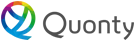























Deja tu comentario